Chuyển giao công nghệ, Hướng Dẫn Sử Dụng Máy Toàn Đạc Điện Tử
Hướng Dẫn Sử Dụng Máy Toàn Đạc Điện Tử Topcon ES Series (Phần 3)
Hướng Dẫn Sử Dụng Máy Toàn Đạc Điện Tử Topcon ES Series
Nếu bạn đang tìm hiểu cách sử dụng máy toàn đạc điện tử Topcon ES Series thì bạn đã tìm đúng chỗ. Công Ty CP Phát Triển Công Nghệ Trắc Địa Việt Nam biên soạn tài liệu hướng dẫn sử dụng máy toàn đạc điện tử dựa trên 15 năm kinh nghiệm đo đạc, khảo sát, trắc địa.
Hy vọng với tài liệu này, cùng với việc thực hành ngoài thực địa, bạn sẽ sử dụng tốt các dòng máy toàn đạc điện tử TOPCON gồm có:
Loạt bài viết hướng dẫn sử dụng máy toàn đạc điện tử Topcon Es Series gồm 4 phần:
Phần 2:
- Đo không với tới – Tính diện tích
- Bố trí điểm – Bố trí đoạn – Bố trí đường cong
- Giao hội nghịch – Bình sai lưới
Hướng Dẫn Sử Dụng Máy Toàn Đạc Điện Tử Topcon ES Series (Phần 3) – Khảo sát địa hình và Menu đo chi tiết
1. Khảo Sát Địa Hình (Topography) Với Topcon ES Series
Trong khảo sát địa hình, trạm máy khảo sát mỗi điểm chi tiết theo chiều kim đồng hồ từ hướng Backsight và lưu trữ dữ liệu quan sát.
Nó có thể cho phép chỉ dẫn việc khảo sát địa hình theo chiều R (Right) và L (Left) theo chiều kim đồng hồ của thuận kính và đảo kính.

Trên máy toàn đạc Topcon Es Series, việc khảo sát địa hình có sơ đồ: Cài đặt việc khảo sát → Cài đặt trạm máy → Cài đặt điểm định hướng → Đăng ký điểm chuẩn trực → Khảo sát → Kết thúc khảo sát.
1.1 Cài đặt việc khảo sát (Observation Setting)
- Đăng ký lên tới 40 điểm chuẩn trực
- Có khả năng đăng ký 8 mẫu kết nối số khoảng cách cài đặt, số khoảng cách đọc, chọn Yes/No cho việc khảo sát RL, điểm đăng ký trước, đo khoảng cách backsight và kiểm tra khoảng cách backsight.
Thao tác:
- Từ Menu → Chọn Topography
- Cài đặt việc khảo sát địa hình với các mẫu cài đặt sau:
- No of SETs: Số khoảng cách SET
- No of Obs: Số khoảng cách đọc
- F1/F2 Obs: Khảo sát 2 mặt màn hình RL
- PreenterPt: Đăng ký điểm trước khi đo (Chọn Yes/No)
- Bs Obs-Dist: Đo khoảng cách Backsight
- Bs HDistChec: Kiểm tra Backsight
- Nhấn PTTRN để đăng ký kết nối cài đặt mẫu đo theo kiểu định sẵn để lựa chọn cách đo. Ví dụ như chọn kiểu đo có check backsight hay không
- Nhấn OK để xác nhận cài đặt.
- Nhập vào dữ liệu thông tin trạm máy hoặc Resec để đo giao hội.

1.2 Khảo sát (Toposophy)
Thao tác:
- Cài đặt việc khảo sát như đã hướng dẫn ở trên
- Đo hương đầu tiên: Ấn Meas hoặc Angle để đo, D là giá trị cài đặt khoảng cách đọc No.of Obs thì được hiển thị.
- Tiêu điểm, cao gương, mã ghi chú có thể được nhập trước khi đo.
- Nếu trong cài đặt khoảng cách Backsight là No (Bs Obs Dist) thì khoảng cách sẽ không được hiển thị.
- Nếu cài đặt Backsight DistanceCheck thì variance vecto hiển thị sai số dựa trên tính toán giữa tọa độ điểm nhập và đo được hiển thị.
- Nhấn ESC để ủy khảo sát địa hình sau khi hoàn thành việc kiểm tra.
- Lưu dữ liệu đã đo (Nếu chưa có cao gương và mã code thì nhập khi lưu)

- Sau khi nhấn OK để lưu dữ liệu, màn hình sẽ hiển thị để đo điểm đo kế tiếp
- Hoàn thành việc khảo sát xong ấn ESC để kết thúc, nếu ở trường Preeter bạn chọn NO thì các điểm đo tự nhảy và hiển thị End Topography, nếu chọn Yes thì tự thoát khỏi màn hình.

1.3 Khảo sát RL (Topography RL)
Thao tác:
- Cài đặt khảo sát như đã hướng dẫn → sau đó chọn RL Observation → F1/F2 Obs: Yes
- Đo điểm mua theo góc thuận kính R (Right observation)
- Lưu lại dữ liệu đo (Rec)
- Đo điểm mia theo góc đảo kính L (Left observation), lưu dữ liệu đo sau khi hoàn thành xong việc khảo sát.
- Kết thúc khảo sát

2. Menu Đo Chi Tiết Topo Của Máy Toàn Đạc Topcon Es Series
Menu đo chi tiết Topo của máy toàn đạc Topcon Es Series gồm các chức năng: Đo góc cạnh, đo tọa độ, ghi chú và xem điểm trong OBS
Vào chương trình đo bằng cách trong OBS → chọn TOPO.
2.1 Nhập tọa độ điểm trạm máy (Ocupy)

Nhập tọa độ với các ký thiệu và ý nghĩa tương ứng.
- Ví dụ:0.00 (Đo giả định tọa độ hoặc VN2000)
- ví dụ 2.5m
2.2 BS data
Topo/Backsight
- Angle: Xét định hướng bằng việc nhập góc. Ví dụ góc định hướng bằng 0º0’0″ → Nhập vào 0.00000 → nhấn REC để lưu.
- Coord: Định hướng bằng việc nhập tọa độ điểm định hướng.
- NBS (North Backsight): Tọa độ trục X. Ví dụ: 3.400
- EBS (East Backsight): Tọa độ trục Y. Ví dụ 0.000
- ZBS: Cao độ điểm định hướng. Ví dụ: 2.600
- Chọn OK màn hình sẽ hiển thị:

Trong đó:
-
- ZA: Góc đứng hướng tới điểm Backsiht
- HA-R: Góc bằng tính từ hướng OFFSET bất kỳ trước đó tới BS
- Azimuth: Góc phương vị máy tự tính thông qua việc nhập tọa độ trạm máy và điểm định hướng.
Nhấp xong ấn REC → Màn hình hiển thị để nhập cao gương tại HR, Ghi chú tại CD và đặt tên điểm tại PT → Nhấn OK để hoàn tất.
2.3 Dữ liệu góc (Angle data)

- ZA: Góc đứng tới điểm mia
- HA-R: Góc bằng từ điểm OFFSET về 00 trước đo tới điểm mia
- HR: Cao mia
- CD: Ghi chú
Nhấn phím xuống để nhập tên điểm hoặc không nhập thì máy sẽ tự đặt tên mặc định theo thứ tự tăng dần. Nhấn REC để lưu.
Đo tiếp chỉ việc ngắm máy tới điểm cần đo rồi nhấn REC.
9.4 Đo cạnh (Dist data)
Ngắm về điểm gương ấn MEAS, máy hiển thị:
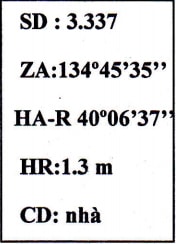
Nhấn phím xuống dưới của máy toàn đạc để qua trang nhập tên điểm hoặc sử dụng số thứ tự.
Nhấn REC để lưu điểm mia.
9.5 Đo tọa độ (Coord data)
Ngắm về điểm gương nhấn MEAS → màn hình cho kết quả:

Nhấn phím xuống của máy để sang trang, nhập tên điểm hoặc sử dụng tên mặc định của máy.
Nhấn REC để lưu điểm.
9.6 Đo cạnh và tọa độ (Dist+Coord)
Ngắm về điểm gương ấn MEAS → Màn hình trả kết quả:

Nhấn phím xuống của máy để sang trang, nhập tên điểm hoặc sử dụng tên mặc định của máy.
Nhấn REC để lưu điểm.
Phần 3 của loạt bài viết hướng dẫn sử dụng máy toàn đạc Topcon Es Series kết thúc tại đây, tất cả bài viết nhằm phục vụ và đảm bảo quý khách hàng nắm bắt cách sử dụng máy toàn đạc thuần thục.
Quý khách có nhu cầu mua máy toàn đạc điện tử nhập khẩu chính hãng, cùng máy trắc địa khác, vui lòng tham khảo:
Mọi chi tiết xin liên hệ:
- CÔNG TY CP PHÁT TRIỂN CÔNG NGHỆ TRẮC ĐỊA VIỆT NAM
- VPGD: Số 21, ngõ 10 – đường Trần Duy Hưng – Q.Cầu Giấy – TP.Hà Nội
- Điện thoại: 0243 7756647 – 0913.37.86.48
- Đại diện: Ông Nguyễn Văn Dũng
- MST: 0102305681 – STK: 12510000160392
- Tại Ngân Hàng TMCP Đầu Tư Và Phát Triển Việt Nam – Chi nhánh Đông Đô







